Onenote添加加载项的具体方法
时间:2022-10-26 17:47
你们对Onenote熟悉吗?下面就是Onenote添加加载项的具体方法,不清楚的话可以学习一下哦。
Onenote添加加载项的具体方法

打开onenote笔记本,点击左上角文件
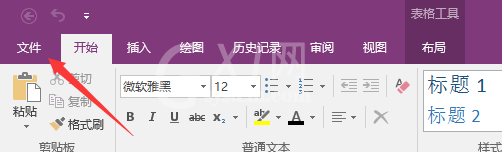
在弹出的菜单中,单击选项,大部分设置都在选项菜单下
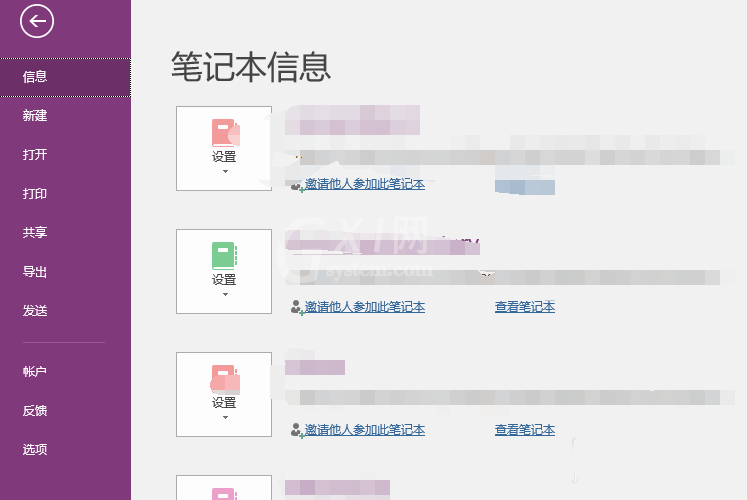
3、在弹出的菜单里,选择加载项,这个界面里可以看到目前onenote已经添加加载项的状态情况
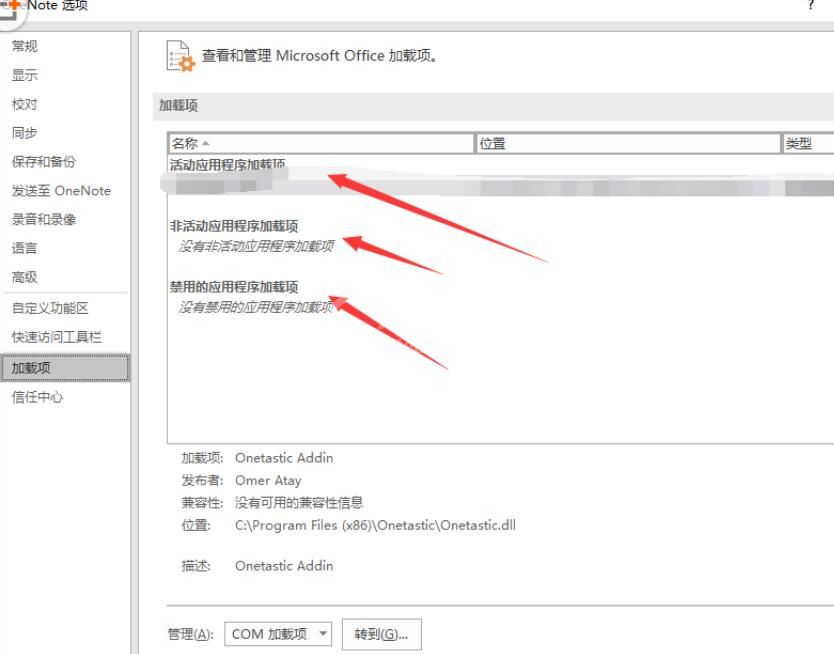
4、单击加载项右侧的转到,进行加载项的管理
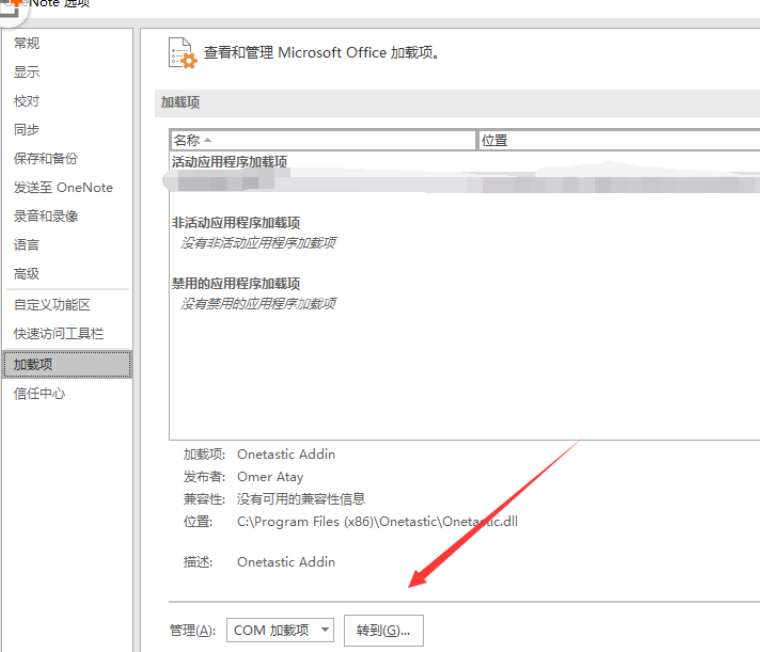
5、在弹出的菜单中,可以通过添加按钮浏览加载项所在的位置,加载项一般是.dll结尾的文件,勾选加载项前面的方框,完成加载项的添加
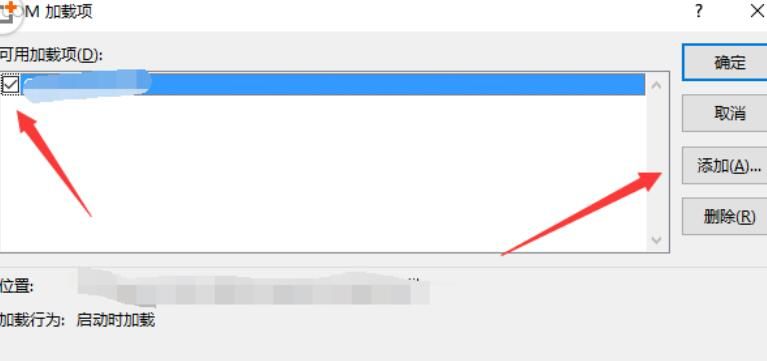
上面就是关于Onenote添加加载项的具体方法,大家都学会了吧。



























